วิธีตั้งค่าการจัดส่งฟรีใน WooCommerce ในปี 2024
เผยแพร่แล้ว: 2024-03-07หนึ่งในวิธีที่มีประสิทธิภาพในการเพิ่มยอดขาย WooCommerce ของคุณคือการเสนอการจัดส่งฟรีให้กับลูกค้าของคุณ กลยุทธ์นี้สามารถเปลี่ยนผู้เข้าชมให้กลายเป็นผู้ซื้อ ลดการละทิ้งรถเข็น และปรับปรุงคอนเวอร์ชันของคุณได้อย่างมาก
ในบทความนี้ เราจะแนะนำคุณทีละขั้นตอนในการตั้งค่าวิธีการจัดส่งฟรีต่างๆ ใน WooCommerce ตั้งแต่การเสนอการจัดส่งฟรีโดยไม่มีเงื่อนไขไปจนถึงการใช้คูปองหรือจำนวนการสั่งซื้อขั้นต่ำ คุณจะได้เรียนรู้วิธีใช้งานแต่ละวิธีได้อย่างง่ายดาย
เมื่อคุณปฏิบัติตาม คุณจะได้เรียนรู้ที่จะเพิ่มความน่าสนใจให้กับร้านค้าของคุณและเพิ่มยอดขายได้อย่างง่ายดาย
ประเด็นที่สำคัญ
- ติดตั้งง่าย: การตั้งค่าการจัดส่งฟรีใน WooCommerce นั้นตรงไปตรงมาและสามารถทำได้ในไม่กี่ขั้นตอน เจ้าของร้านค้า WooCommerce สามารถกำหนดค่าได้ตามเงื่อนไขต่างๆ เช่น จำนวนการสั่งซื้อขั้นต่ำหรือการใช้คูปอง
- คลาสการจัดส่ง: WooCommerce อนุญาตให้สร้างคลาสการจัดส่งเพื่อจัดการอัตราค่าจัดส่งที่แตกต่างกันสำหรับผลิตภัณฑ์เฉพาะ ฟีเจอร์นี้ช่วยในการเสนอการจัดส่งฟรีสำหรับผลิตภัณฑ์บางรายการในขณะที่ยังคงอัตราที่แตกต่างกันสำหรับผลิตภัณฑ์อื่นๆ
- แถบความคืบหน้าการจัดส่งฟรี: ปลั๊กอิน WowStore ปรับปรุง WooCommerce โดยจัดทำหน้าตะกร้าสินค้าที่ปรับแต่งได้พร้อมแถบความคืบหน้าการจัดส่งฟรี มีเทมเพลตที่สร้างไว้ล่วงหน้าและตัวเลือกการปรับแต่งที่หลากหลายเพื่อปรับปรุงประสบการณ์การช็อปปิ้ง
การจัดส่งฟรีใน WooCommerce คืออะไร?
การจัดส่งฟรีคือตัวเลือกการจัดส่งใน WooCommerce ซึ่งลูกค้าสามารถซื้อสินค้าได้โดยไม่มีค่าธรรมเนียมการจัดส่งใดๆ ภายใต้เงื่อนไขบางประการที่เจ้าของร้านค้ากำหนด เราขอแนะนำให้ลูกค้าซื้อสินค้ามากขึ้นเมื่อมีการจัดส่งฟรี และไม่จำเป็นต้องใช้คูปองหรือส่วนลดใดๆ ลูกค้ามีโอกาสน้อยที่จะทิ้งสินค้าไว้ในรถเข็นเนื่องจากสามารถซื้อสินค้าได้โดยไม่ต้องกังวลเรื่องค่าใช้จ่ายในการจัดส่ง
การจัดส่งฟรีมีประโยชน์อย่างไร?
การจัดส่งฟรีใน WooCommerce มีประโยชน์หลายประการ ตั้งแต่การดึงดูดลูกค้าไปจนถึงการเพิ่มยอดขาย ลดการละทิ้งรถเข็น หรือเพิ่มอัตราคอนเวอร์ชันในทุกที่ที่มีบทบาทสำคัญ
เมื่อเจ้าของร้านนำสิ่งนี้ไปใช้ในร้านของตน ลูกค้าจะมีโอกาสซื้อสินค้าเนื่องจากไม่จำเป็นต้องใช้เงินเพิ่มกับราคาสินค้า ส่งผลให้ยอดขายของร้านค้าขยายตัวทันที
ตามที่ David Bell ศาสตราจารย์ด้านการตลาดของ Wharton กล่าว ลูกค้าจำนวนมากพบว่าข้อเสนอการประหยัดเงิน 6.99 ดอลลาร์นั้นน่าสนใจมากกว่าส่วนลด 10 ดอลลาร์
จากการวิจัยพบว่าผู้ซื้อออนไลน์มากกว่า 50% เพิ่มสินค้าลงในรถเข็นเพื่อให้มีคุณสมบัติตามคุณสมบัตินี้ และผู้ซื้อออนไลน์มากกว่า 90% มีแนวโน้มที่จะซื้อสินค้าเพิ่มเติมเมื่อฟีเจอร์นี้พร้อมใช้งาน
คำแนะนำทีละขั้นตอน: การตั้งค่าการจัดส่งฟรีใน WooCommerce
การตั้งค่าการจัดส่งใน WooCommerce เป็นกระบวนการที่ไม่ซับซ้อน เช่นเดียวกับการจัดส่งฟรี หากต้องการตั้งค่าการจัดส่งฟรีในร้านค้า WooCommerce คุณต้องปฏิบัติตามสี่ขั้นตอน:
ขั้นตอนที่ 1: การตั้งค่าโซนการจัดส่ง
ขั้นแรกคุณต้องไปที่ WooCommerce จากนั้นคลิกที่ปุ่ม "การตั้งค่า" ในการตั้งค่า คุณจะได้รับตัวเลือก " การจัดส่ง "
เมื่อเลือกตัวเลือกนี้ คุณจะเห็น " โซนการจัดส่ง" ที่ด้านบน จากนั้นคลิกที่ปุ่ม " เพิ่มโซน"
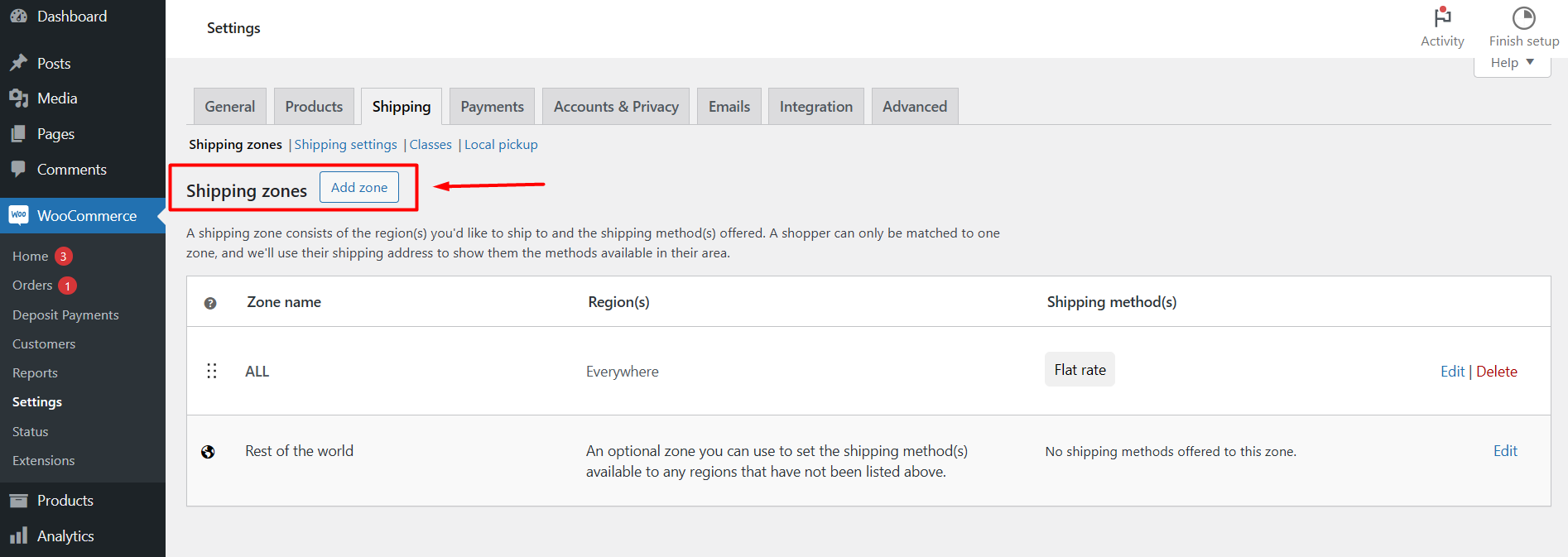
ขั้นตอนที่ 2: การสร้าง “ข้อมูลโซน” และ “วิธีจัดส่ง”
หลังจากไปถึงหน้า “ เพิ่มโซน ” มันจะแสดงให้คุณเห็นสามตัวเลือก ได้แก่:
- ชื่อโซน : นี่คือชื่อที่คุณจะใช้เพื่อ ระบุตัวตนเฉพาะ ในร้านค้าของคุณสำหรับฟีเจอร์นี้
- โซนภูมิภาค : พิมพ์ สถานที่ ที่คุณต้องการขายผลิตภัณฑ์โดยไม่มีค่าธรรมเนียมการจัดส่ง คุณสามารถพิมพ์และเลือกสถานที่หลายแห่งทั่วโลก
- วิธีจัดส่ง : ในโซนวิธีจัดส่ง คุณจะพบปุ่มระดับสีน้ำเงินชื่อ " เพิ่มวิธีจัดส่ง " ที่ด้านล่าง
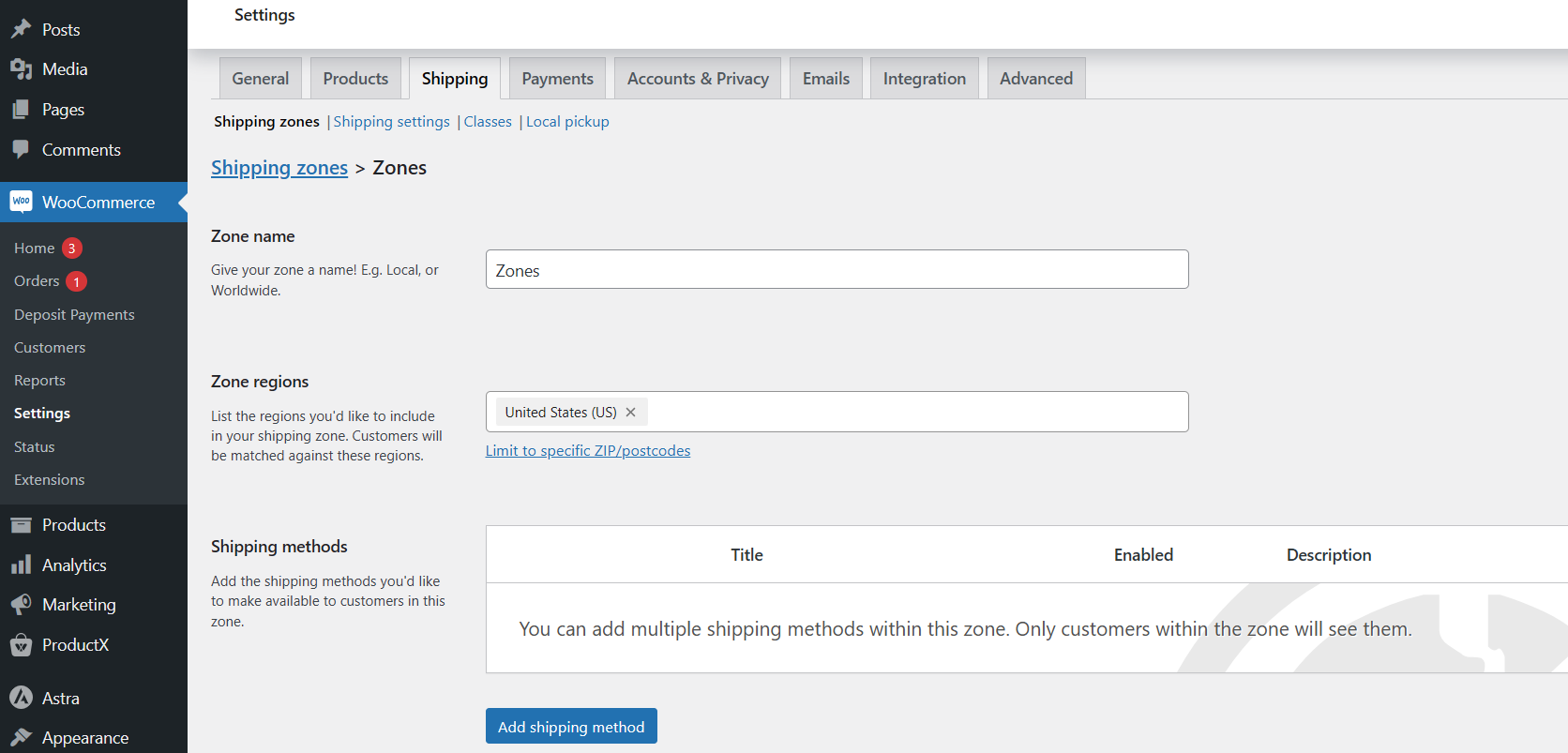
ขั้นตอนที่ 3: การเพิ่ม “การจัดส่งฟรี” เป็นวิธีการจัดส่ง
หากต้องการตั้งค่าเป็นวิธีการจัดส่ง ให้คลิกที่ " เพิ่มวิธีการจัดส่ง "
มันจะแสดงการตั้งค่าสามประการแก่คุณ ได้แก่:
- จัดส่งฟรี- สำหรับการเปิดใช้งานการจัดส่งโดยไม่มีค่าใช้จ่ายใด ๆ
- อัตราคงที่- เพื่อกำหนดราคาจัดส่งด้วยอัตรามาตรฐาน
- รับสินค้าในพื้นที่ - โดยเลือกสถานที่เฉพาะที่ลูกค้าสามารถรับสินค้าโดยมีหรือไม่มีค่าใช้จ่าย
เราต้อง เลือก ตัวเลือกแรกจากสามตัวเลือก
สุดท้าย กด ปุ่ม " ดำเนินการต่อ " เพื่อทำตามขั้นตอนนี้ให้เสร็จสิ้น
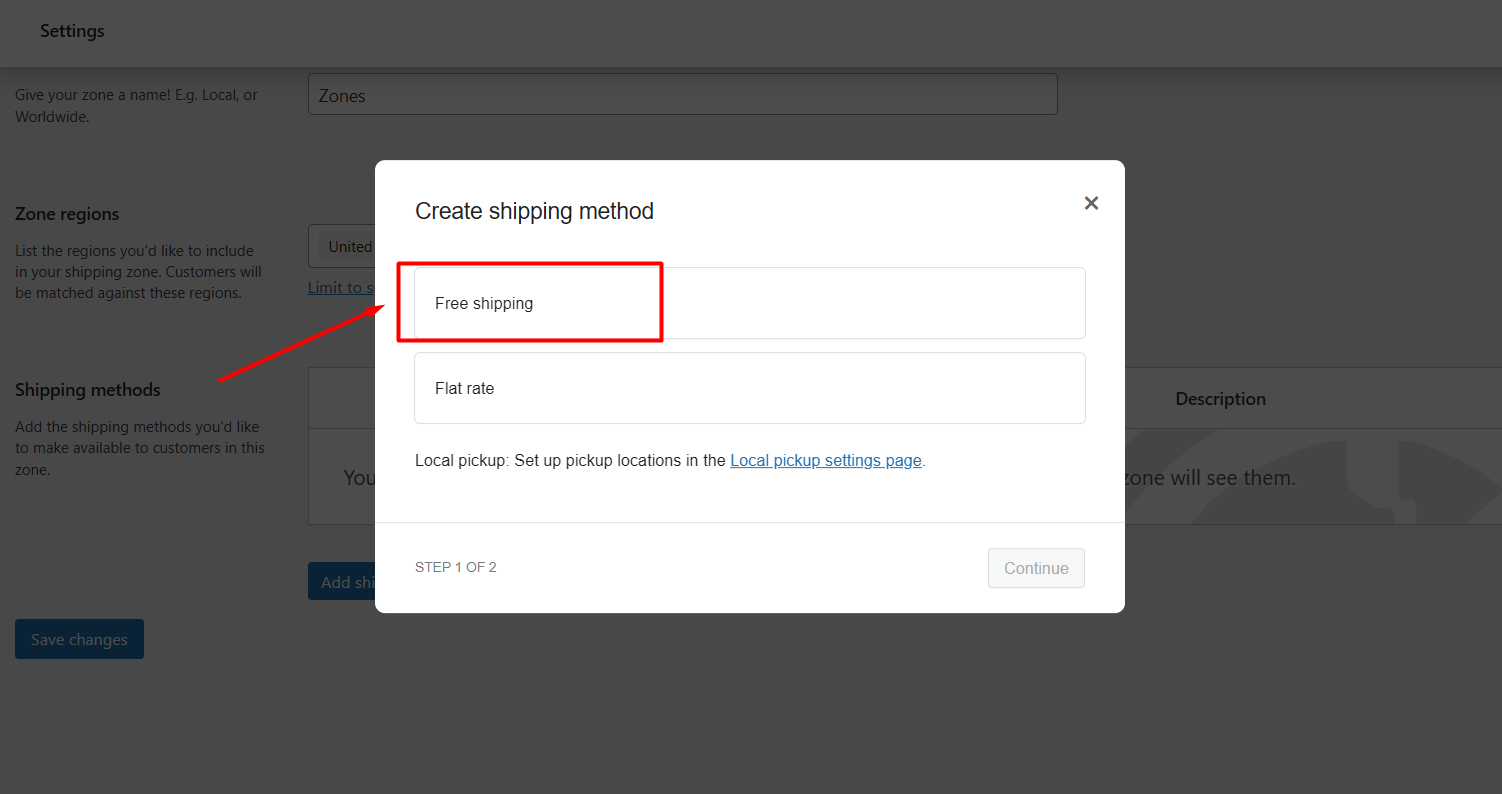
ขั้นตอนที่ 4: เลือกข้อกำหนดสำหรับการจัดส่งฟรี
ตอนนี้คุณจะเห็นกล่องพร้อมพาดหัวว่า " ตั้งค่าการจัดส่งฟรี " จากนั้น คุณสามารถกำหนดข้อกำหนดสำหรับแอตทริบิวต์นี้ได้
ใน " ข้อกำหนดการจัดส่งฟรี" คุณจะได้รับตัวเลือกต่างๆ ได้แก่:
- ไม่มีข้อกำหนด : เมื่อคุณตั้งค่านี้ ลูกค้าจะได้รับการจัดส่งโดยไม่มีค่าใช้จ่ายใดๆ
- คูปองจัดส่งฟรีที่ถูกต้อง : ลูกค้าจะมีสิทธิ์ได้รับสิ่งนี้หากพวกเขามีคูปองจากร้านค้าของคุณ
- จำนวนการสั่งซื้อขั้นต่ำ : ผู้ซื้อต้องใช้เงินจำนวนหนึ่งในร้านค้าของคุณเพื่อรับประโยชน์จากข้อเสนอนี้
- จำนวนคำสั่งซื้อหรือคูปองขั้นต่ำ : คุณสามารถตั้งค่าตัวเลือกนี้เพื่อจัดเตรียมการจัดส่งแบบไม่มีค่าใช้จ่ายให้กับลูกค้าตามจำนวนราคาซื้อหรือด้วยคูปอง พวกเขาสามารถปลดล็อกโอกาสโดยปฏิบัติตามข้อกำหนดใดๆ
- จำนวนการสั่งซื้อขั้นต่ำและคูปอง : หากต้องการคว้าสิ่งนี้ ลูกค้าจะต้องปฏิบัติตามทั้งสองเงื่อนไข ลูกค้าต้องมีคูปองที่ถูกต้องและจำนวนเงินในการซื้อคงที่ซึ่งกำหนดโดยเจ้าของร้านค้า
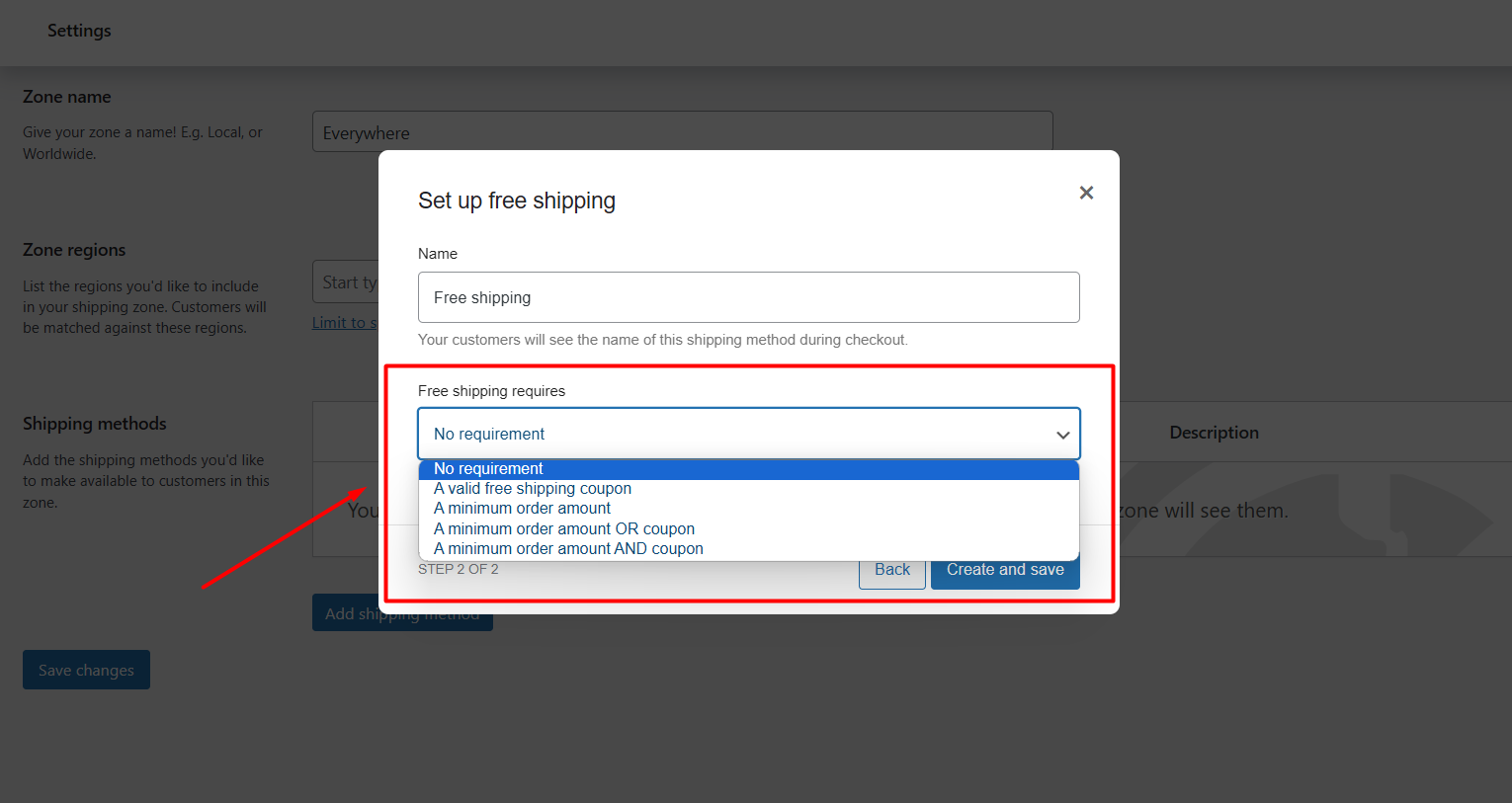
ตอนนี้ เลือกตัวเลือกที่คุณต้องการ ซึ่งลูกค้าของคุณจะได้รับการเรียกเก็บเงินน้อยกว่าโอกาสในการจัดส่ง ในตอนนี้ ฉันกำลังเลือกตัวเลือก " ไม่มีข้อกำหนด "
ตอนนี้คุณสามารถดูผลลัพธ์ได้โดยการเพิ่มสินค้าลงในหน้าตะกร้าสินค้าของคุณ
ยินดีด้วย ฟีเจอร์นี้พร้อมแล้วในร้านค้าของคุณ!
วิธีตั้งค่าการจัดส่งฟรีตามจำนวนการสั่งซื้อ
หากต้องการใช้โอกาสนี้ตามจำนวนคำสั่งซื้อจะขึ้นอยู่กับข้อกำหนดที่คุณกำลังตั้งค่า
หลังจากตั้งค่าโซนการจัดส่งแล้ว คุณจะต้องสร้างข้อมูลโซน จากนั้น คุณต้องตั้งค่าการจัดส่งฟรีเป็นวิธีจัดส่งโดยคลิกที่ปุ่มเพิ่มวิธีการจัดส่ง ตอนนี้ คุณต้องตั้งค่าข้อกำหนด “ จำนวนการสั่งซื้อขั้นต่ำ ”
ดังที่เราได้กล่าวถึงการตั้งค่าเหล่านี้ไปแล้วในหัวข้อก่อนหน้านี้ หากคุณประสบปัญหาใดๆ เพียงเลื่อนดูด้านบน
หลังจากเลือกแล้ว กล่องจะปรากฏพร้อมพาดหัวว่า “ จำนวนการสั่งซื้อขั้นต่ำ ”
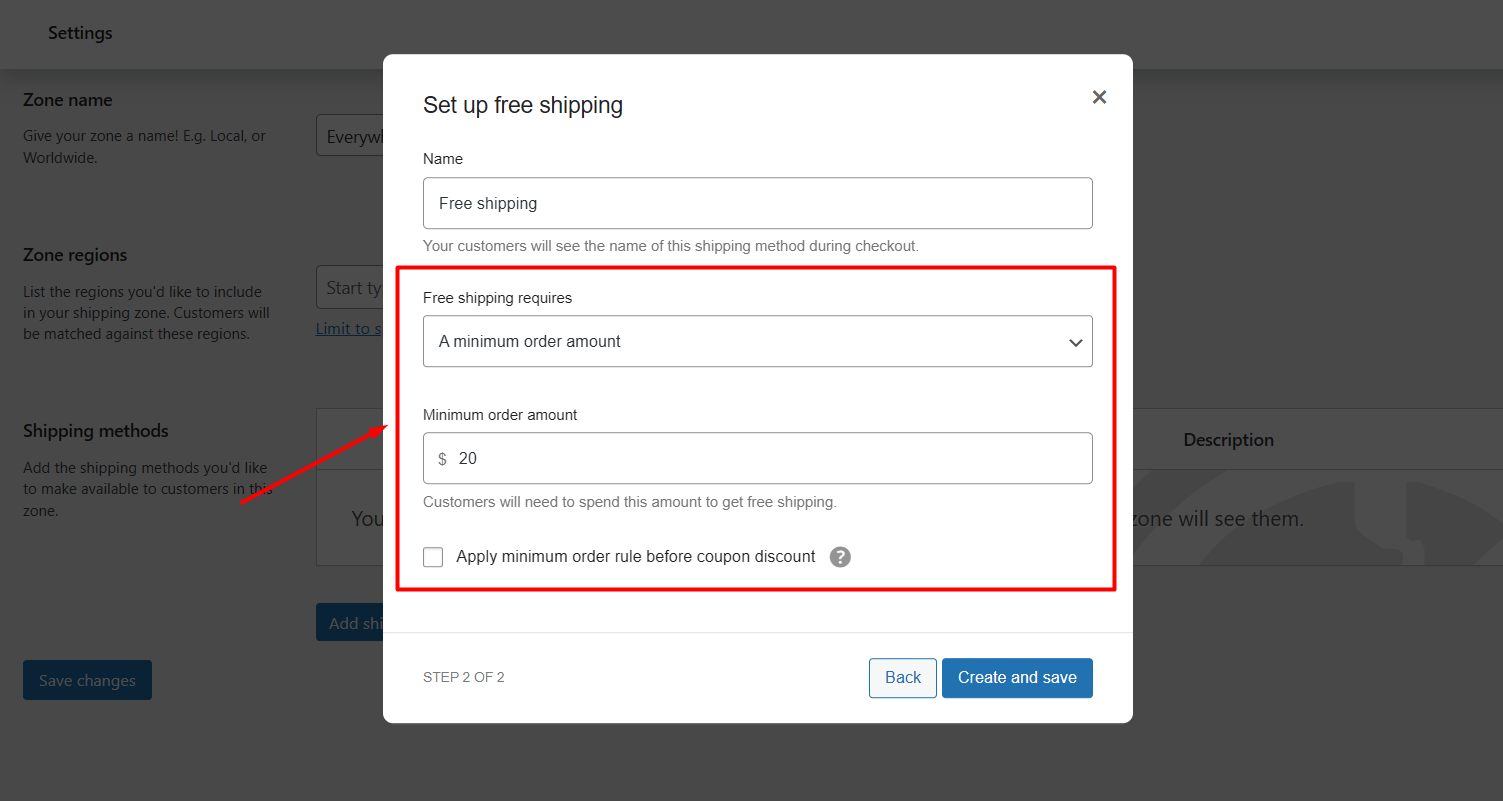
โปรดระบุจำนวนการซื้อขั้นต่ำตามที่คุณต้องการเพื่อเสนอ คุณลักษณะสำหรับลูกค้าของคุณในร้านค้า WooCommerce ของคุณ
จะสร้างคูปองจัดส่งฟรีที่ถูกต้องใน WooCommerce ได้อย่างไร
ด้วยคูปอง คุณสามารถคิดค่าจัดส่งน้อยลงและง่ายมากใน WooCommerce ขึ้นอยู่กับข้อกำหนดที่คุณกำหนด มาดูกันว่ามันทำงานอย่างไร
ดังที่เราได้กล่าวถึงการตั้งค่าเหล่านี้ไปแล้วในหัวข้อก่อนหน้านี้ หากคุณประสบปัญหาใดๆ เพียงเลื่อนดูด้านบน
คุณเพียงแค่ต้องกำหนดข้อกำหนด “ คูปองจัดส่งฟรีที่ถูกต้อง ” จากตัวเลือกต่างๆ
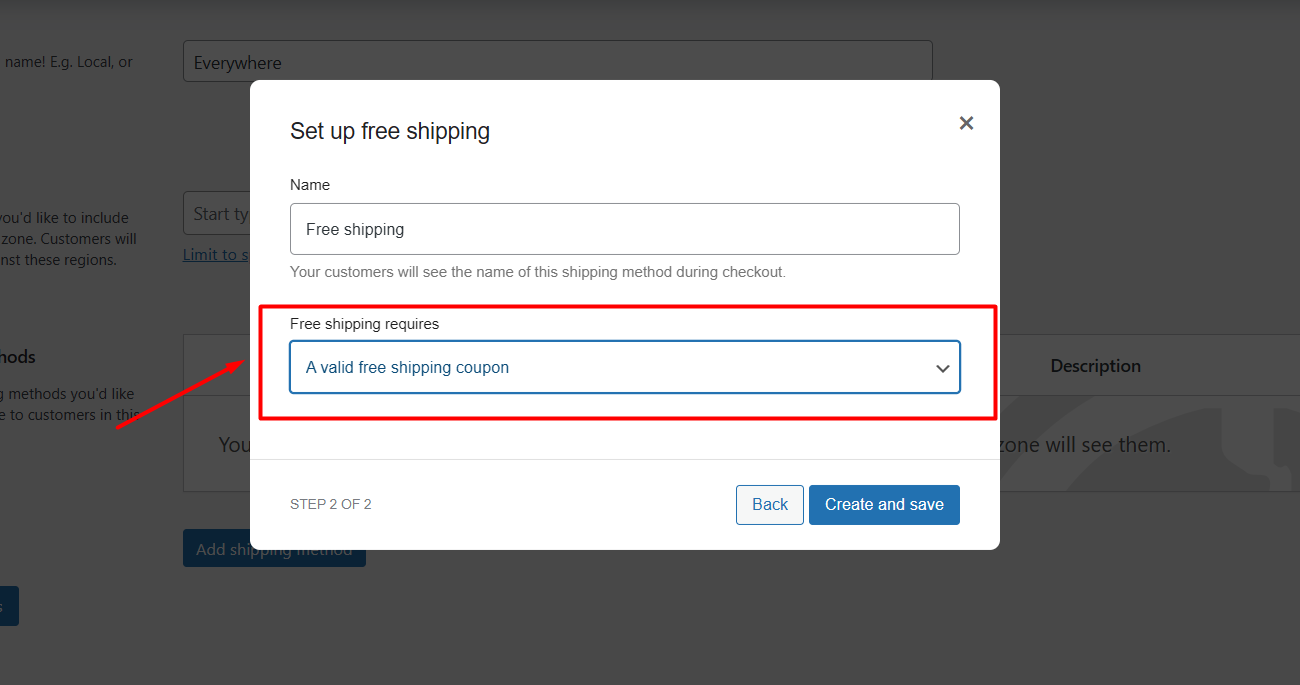
ตอนนี้ลูกค้าคนใดก็ตามสามารถมีสิทธิ์ได้รับมันโดยใช้คูปองที่ถูกต้อง
วิธีตั้งค่าการจัดส่งฟรีสำหรับผลิตภัณฑ์เฉพาะใน WooCommerce
การตั้งค่าการจัดส่งโดยไม่คิดค่าใช้จ่ายสำหรับผลิตภัณฑ์เฉพาะก็สามารถทำได้ใน WooCommerce เพื่อสิ่งนั้น คุณจะต้องใช้คลาสการจัดส่ง เนื่องจากเราไม่สามารถใช้วิธีการจัดส่งโดยตรงกับสินค้าเฉพาะได้
เราสามารถสร้างคลาสต่างๆ ตามผลิตภัณฑ์ของเราได้ เช่น "การจัดส่งฟรี" เป็นคลาสสำหรับผลิตภัณฑ์เฉพาะ "หนัก" เป็นคลาสที่มีอัตราค่าจัดส่งมากกว่าอัตราค่าจัดส่งปกติ และคลาสอื่นๆ ตามผลิตภัณฑ์ของเรา
ไม่ต้องกังวลมันไม่ยากอย่างที่คิด คุณสามารถทำสิ่งนี้ได้อย่างง่ายดายโดยทำตาม 3 ขั้นตอนเหล่านี้อย่างถูกต้อง:
ขั้นตอนที่ 1: การสร้างคลาสการจัดส่ง
การสร้างคลาสการจัดส่งนั้นง่ายมาก คุณต้องไปที่ตัวเลือก WooCommerce “ การตั้งค่า ” จากแดชบอร์ด ตอนนี้เลือกตัวเลือก " การจัดส่ง "
ในส่วนการจัดส่ง คุณจะพบ " ชั้นเรียน " ใกล้กับโซนการจัดส่ง เลือกตัวเลือกนี้ (โซนการจัดส่ง → การตั้งค่าการจัดส่ง → " ชั้นเรียน " )
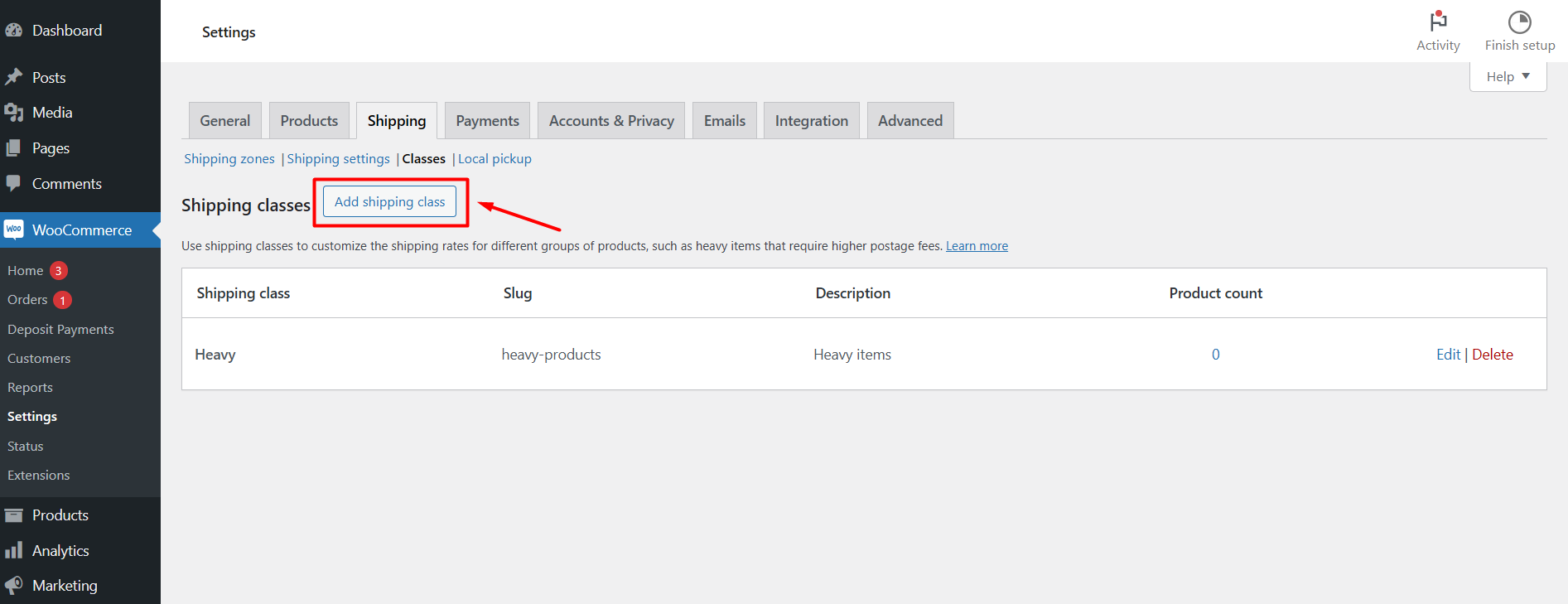
เมื่อกด " เพิ่มคลาสการจัดส่ง " กล่องจะมองเห็นได้ 3 ตัวเลือก ได้แก่ คลาสการจัดส่ง ทาก และคำอธิบาย กรอกทั้งกล่องแรกและกล่องสุดท้าย—จำเป็นทั้งคู่
ในกล่องประเภทการจัดส่ง ให้พิมพ์ "จัดส่งฟรี" เป็นคำตอบ (เป็นตัวอย่าง) ในกล่องคำอธิบายบังคับ คุณสามารถร่างข้อกำหนดเฉพาะของคุณได้
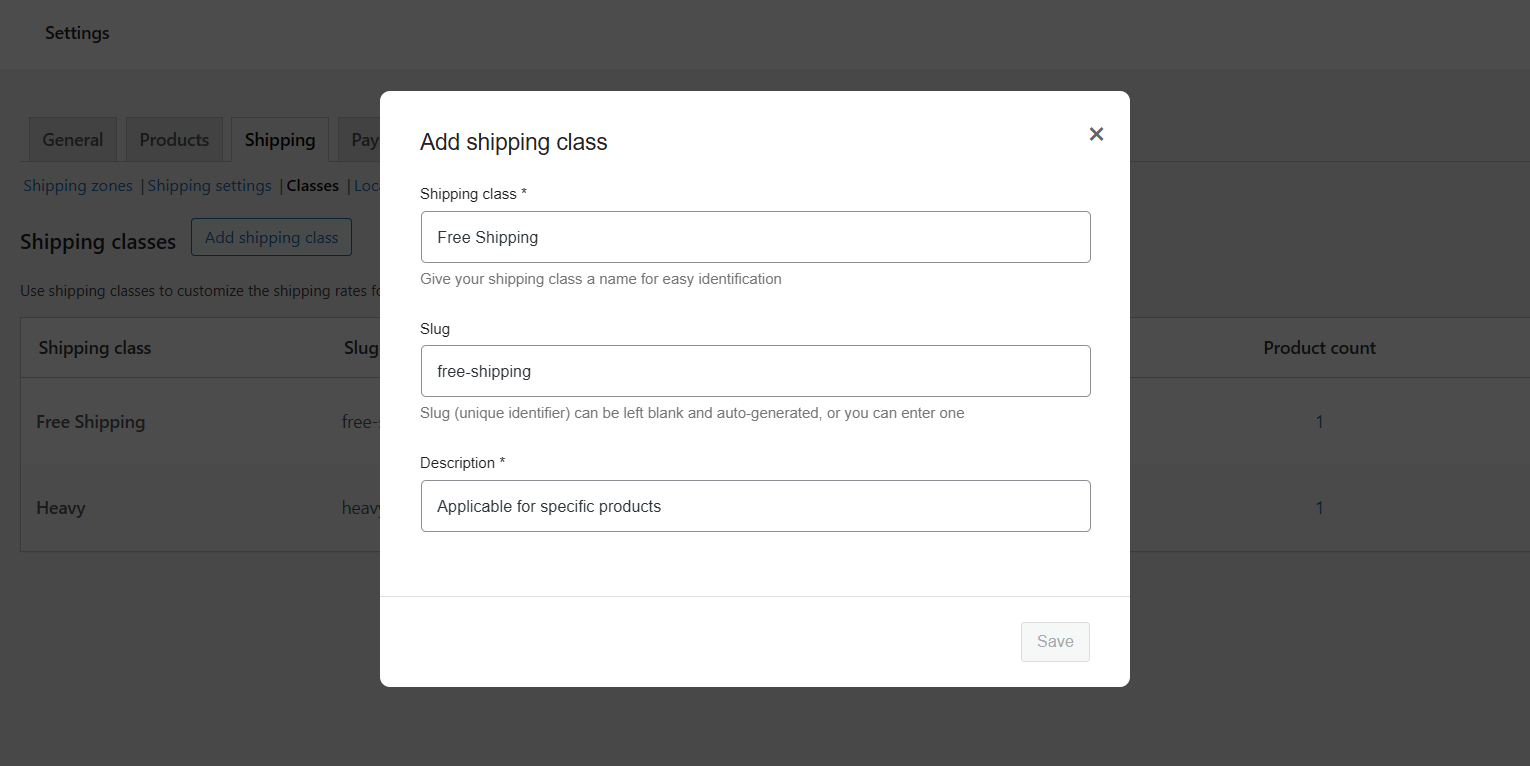
ขั้นตอนที่ 2: การกำหนดค่าวิธีการจัดส่ง
สำหรับการกำหนดค่าวิธีจัดส่ง คุณต้องไปที่ " โซนการจัดส่ง " ระบุ " ชื่อโซน " และเลือก " ภูมิภาคของโซน "
จากนั้นคลิกที่ “ เพิ่มวิธีการจัดส่ง ” เพื่อตั้งค่าวิธีการจัดส่ง เลือกตัวเลือก " อัตราคงที่ " เป็นวิธีการจัดส่ง และกดปุ่ม " ดำเนินการต่อ "
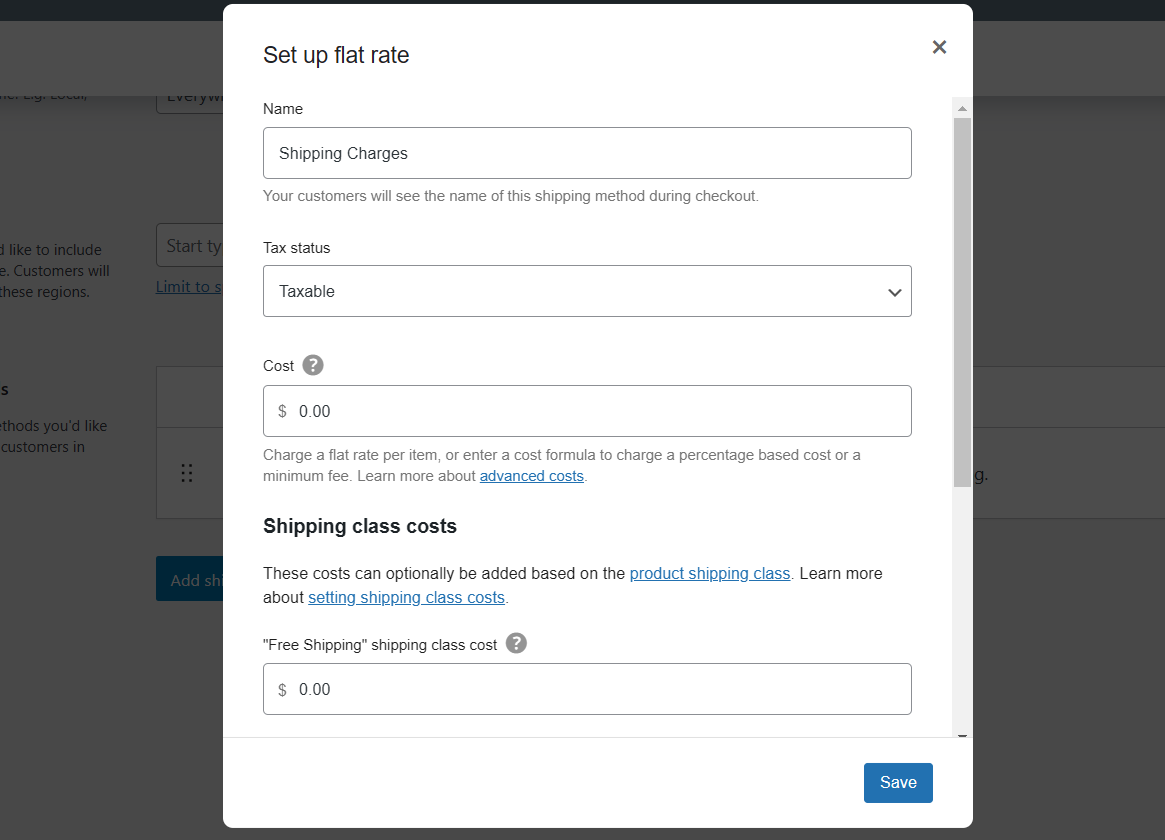
คุณจะแสดงราคาจัดส่งของประเภทผลิตภัณฑ์ที่แตกต่างกันจากส่วนนี้ ดังนั้น คุณต้องเปลี่ยนชื่อกล่องแรกจาก “Flat sale” → “ Shipping Charges ” และการเปลี่ยนชื่อที่นี่จะแสดงเป็นชื่อค่าจัดส่งในหน้าตะกร้าสินค้า (คุณสามารถตั้งชื่อได้ตามต้องการ)/im
[ ฉันเปลี่ยนชื่อจากอัตราเหมาจ่ายเป็นค่าจัดส่ง เนื่องจากฉันสามารถจัดการประเภทการจัดส่งหลายชั้นด้วยวิธีเดียว ]
คุณสามารถตั้งค่าสินค้าเป็น “ต้องเสียภาษี” หรือ “ไม่ต้องเสียภาษีได้จากที่นี่ ในปุ่มถัดไป คุณจะได้รับตัวเลือกในการตั้งค่าต้นทุน โดย ตั้งค่า “ต้นทุน” → 0
“ ค่าขนส่งชั้นโดยสาร ”
ที่นี่เราสามารถกำหนดอัตราราคาสำหรับประเภทการจัดส่งที่เราสร้างขึ้นได้ เรากำลังควบคุมค่าจัดส่งทั้งหมดจากส่วนนี้ เนื่องจากเราเพิ่งสร้างคลาสชื่อ "จัดส่งฟรี" จึงแสดงไว้ที่นี่ ถ้าเราเพิ่มคลาสอีก 2/3 คลาสก็จะปรากฏที่นี่เช่นกัน
- ต้นทุนระดับการจัดส่งแบบ "จัดส่งฟรี" – ตามที่เราตั้งชื่อเป็นประเภทการจัดส่งฟรี ดังนั้นเราจะใช้ ศูนย์ (0) เป็นต้นทุน
- ไม่มีค่าใช้จ่ายระดับการจัดส่ง – ดังนั้น สินค้าอื่นๆ ที่ไม่อยู่ภายใต้ประเภทการจัดส่งฟรี จะแสดงต้นทุนนี้เป็นค่าธรรมเนียมการจัดส่ง (ฉันได้ตั้งไว้ 10$ เป็นตัวอย่างสำหรับผลิตภัณฑ์ประเภทอื่นๆ ยกเว้นประเภทการจัดส่งฟรี)
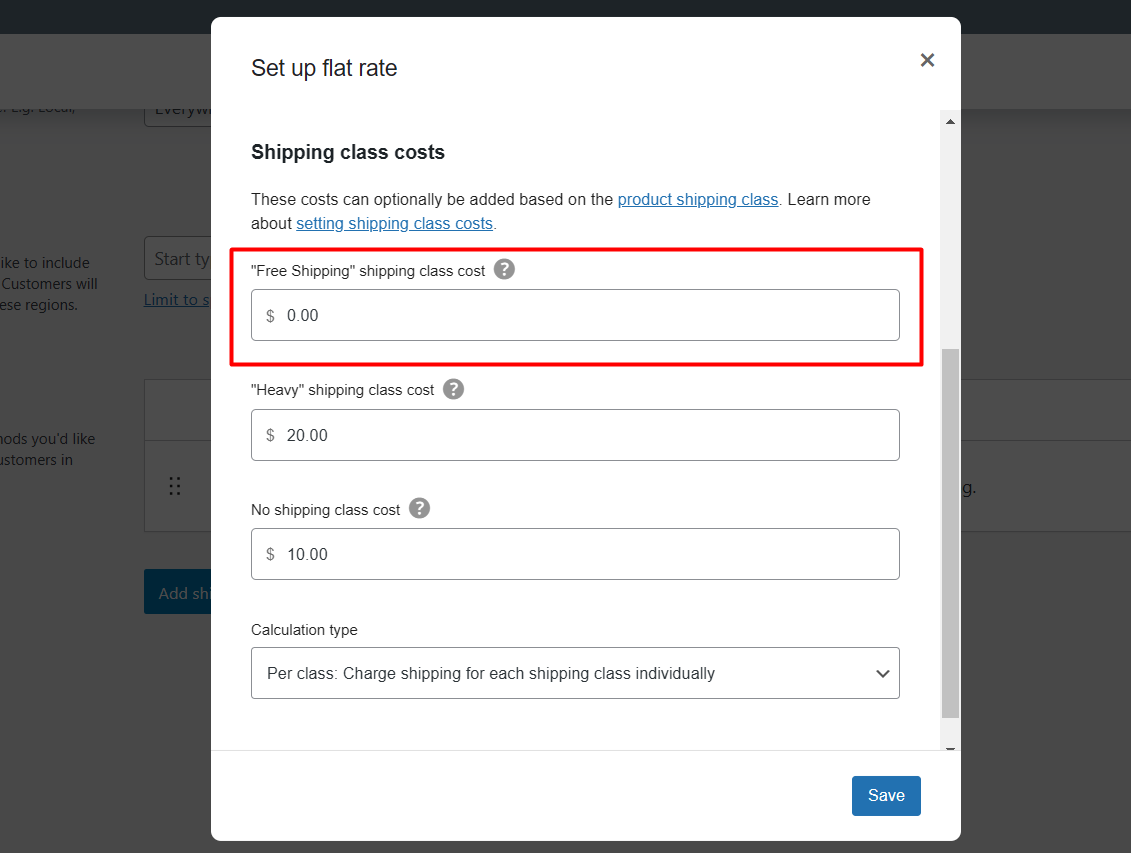
ในกล่อง " ประเภทการคำนวณ " ให้เลือกตัวเลือกแรกซึ่งก็คือ "ต่อชั้นเรียน: คิดค่าจัดส่งสำหรับประเภทการจัดส่งแต่ละประเภทแยกกัน" คลิกที่ปุ่ม " สร้าง " เพื่อทำตามขั้นตอนเหล่านี้

ขั้นตอนที่ 3: การเพิ่มการจัดส่งฟรีให้กับผลิตภัณฑ์เฉพาะ
ตอนนี้เราได้กำหนดค่าวิธีการจัดส่งด้วยคลาสที่ต้องการแล้ว ตอนนี้เราจำเป็นต้องเพิ่มผลิตภัณฑ์เฉพาะลงในชั้นเรียน
ในการดำเนินการนี้ ไปที่ " รายการผลิตภัณฑ์ทั้งหมด " จากรายการผลิตภัณฑ์ของ WooCommerce ของคุณ เลือกผลิตภัณฑ์เฉพาะเจาะจง ที่คุณต้องการให้พร้อมจำหน่ายเป็นผลิตภัณฑ์ปลอดค่าธรรมเนียมการจัดส่งในร้านค้าของคุณ คลิกที่ปุ่ม “ แก้ไข ” ของผลิตภัณฑ์นั้นๆ
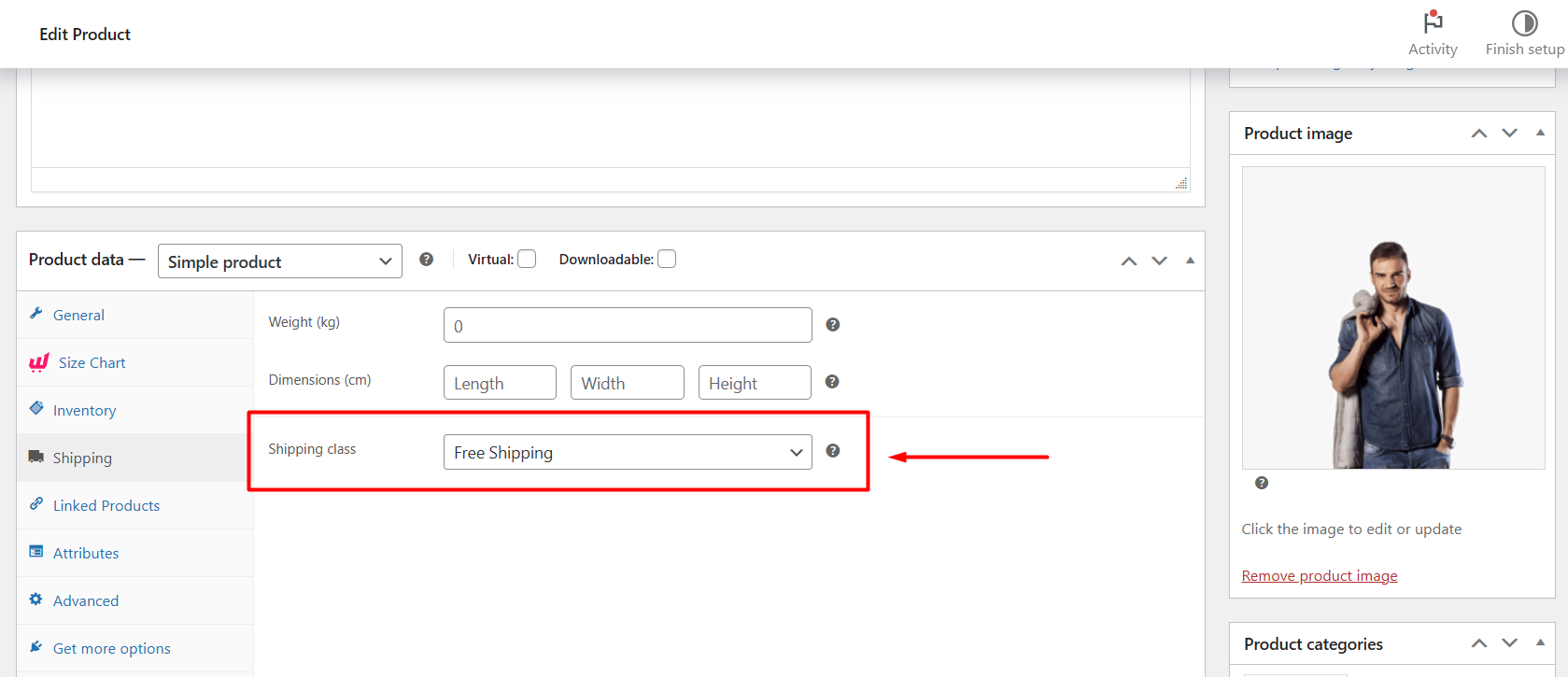
ในส่วน " ข้อมูลผลิตภัณฑ์ " คุณจะพบตัวเลือก " การจัดส่ง " ทางด้านซ้าย คลิกที่สิ่งนั้น จากนั้นมันจะแสดงตัวเลือกสามตัวเลือกให้คุณเห็น โดยตัวเลือกสุดท้ายคือ " Shipping Class "
เลือก “ จัดส่งฟรี ” จากกล่อง ตอนนี้ " อัปเดต " การเปลี่ยนแปลง
ตอนนี้ เพิ่มผลิตภัณฑ์เฉพาะลงในตัวเลือก " Car t" แล้วคุณจะเห็นผลลัพธ์
ประทับใจ! คุณทำงานได้ยอดเยี่ยมมาก
วิธีการตั้งค่าแถบการจัดส่งฟรีใน WooCommerce
ไม่สามารถตั้งค่าแถบนี้ใน WooCommerce ได้ เนื่องจากไม่ได้นำเสนอโดยค่าเริ่มต้นของหน้ารถเข็น WooCommerce อย่างไรก็ตาม ฟีเจอร์นี้ช่วยให้ลูกค้าเห็นว่าลูกค้าต้องใช้จ่ายมากขึ้นเท่าใดจึงจะมีสิทธิ์รับการจัดส่งฟรีค่าธรรมเนียม
การตั้งค่าแถบนี้ใน WooCommerce จำเป็นต้องมีปลั๊กอินเพิ่มเติม WowStore เป็นปลั๊กอิน WooCommerce ที่ดีที่สุดที่เสนอแถบการจัดส่งฟรีนี้
คุณสามารถปรับแต่งได้อย่างเต็มที่แม้กระทั่งตำแหน่ง สี และข้อความ นอกจากนี้ยังมีโซลูชันหน้ารถเข็นแบบครบวงจร รวมถึงแถบนี้ โต๊ะรถเข็น และตัวเลือกรวมรถเข็น คุณสามารถปรับแต่งได้จากเทมเพลตที่สร้างไว้ล่วงหน้าหรือเริ่มต้น
ในขั้นตอนต่างๆ เราจะสำรวจคุณลักษณะที่ยอดเยี่ยมนี้ →
ขั้นตอนที่ 1: ติดตั้งและเปิดใช้งานปลั๊กอิน “WowStore”
คุณต้องตั้งค่านี้ก่อน ติดตั้ง WowStore จากส่วนปลั๊กอินของคุณ
จากนั้น คุณต้องเปิดส่วนเสริม Woo Builder จากแดชบอร์ดของ WowStore
ขั้นตอนที่ 2: การสร้างหน้ารถเข็นพร้อมแถบการจัดส่งฟรีใน WooBuilder
ตอนนี้ การสร้างหน้าตะกร้าสินค้าที่มีแถบการจัดส่งฟรีกลายเป็นตัวเลือกที่ง่ายที่สุดเมื่อคุณใช้ WowStore มีเทมเพลตที่สร้างไว้ล่วงหน้าหลายแบบพร้อมคุณสมบัตินี้
WowStore นำเสนอโซลูชันหน้ารถเข็นที่สมบูรณ์แบบ เนื่องจากเจ้าของร้านค้าสามารถปรับแต่งแถบ ตารางรถเข็น และตัวเลือกรวมรถเข็นได้จากเทมเพลตที่สร้างไว้ล่วงหน้า
วิธีสร้างหน้าตะกร้าสินค้าพร้อมแถบการจัดส่งฟรี:
เลือกปลั๊กอิน WowStore จากแดชบอร์ด จากนั้นเลือกตัวเลือก “Woo Builder” คลิกที่ปุ่ม “ +สร้างเทมเพลตรถเข็น ” ทางด้านขวา
คุณจะเห็นเทมเพลตที่สร้างไว้ล่วงหน้าที่น่าประทับใจหลายเทมเพลตในส่วน " เทมเพลตรถเข็นทั้งหมด " เลือกเทมเพลตใดก็ได้ตามที่คุณต้องการ
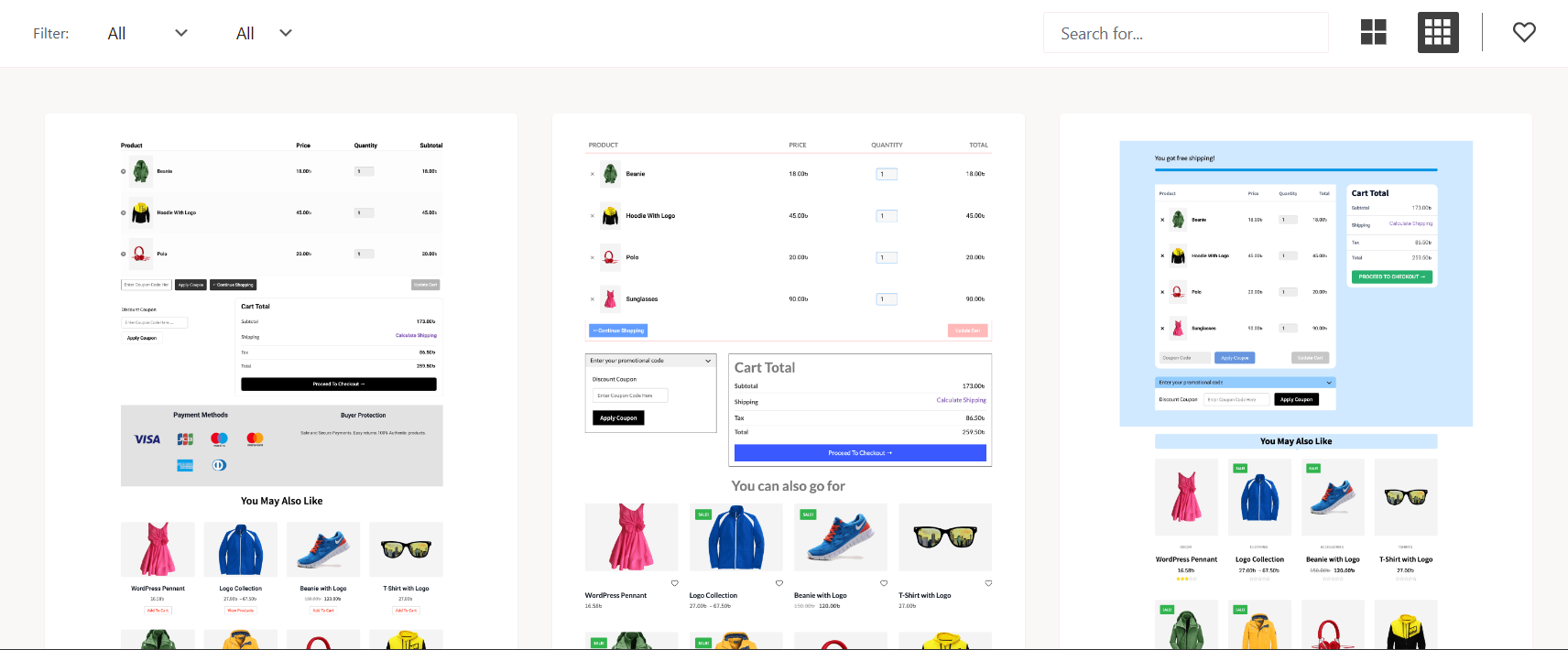
ดังนั้น ในส่วน 'บล็อก' ของหน้ารถเข็นของผู้สร้าง คุณจะเห็นหลายบล็อกรวมถึง "แถบความคืบหน้าการจัดส่งฟรี" คุณสามารถเพิ่มหรือลบ บล็อก นี้ในตำแหน่งที่คุณต้องการได้ คุณสามารถปรับแต่งหน้ารถเข็นทั้งหมดได้
ขั้นตอนที่ 3: การปรับแต่งหน้ารถเข็น
หนึ่งในสิ่งที่ดีที่สุดเกี่ยวกับ WowStore คือคุณสามารถแก้ไขแถบการจัดส่ง รวมถึงข้อความก่อนและหลังราคาภายใต้การตั้งค่าทั่วไป นอกจากนี้ คุณยังสามารถเปลี่ยนแบบอักษร เส้นขอบ รัศมีเส้นขอบ ช่องว่างภายใน พื้นหลัง และสีได้
คุณยังสามารถเปิดใช้งานแถบความคืบหน้า ปรับความสูง เปลี่ยนสีของพื้นหลังแบบเต็มและว่างเปล่า และเปลี่ยนเส้นขอบและรัศมีของเส้นขอบได้
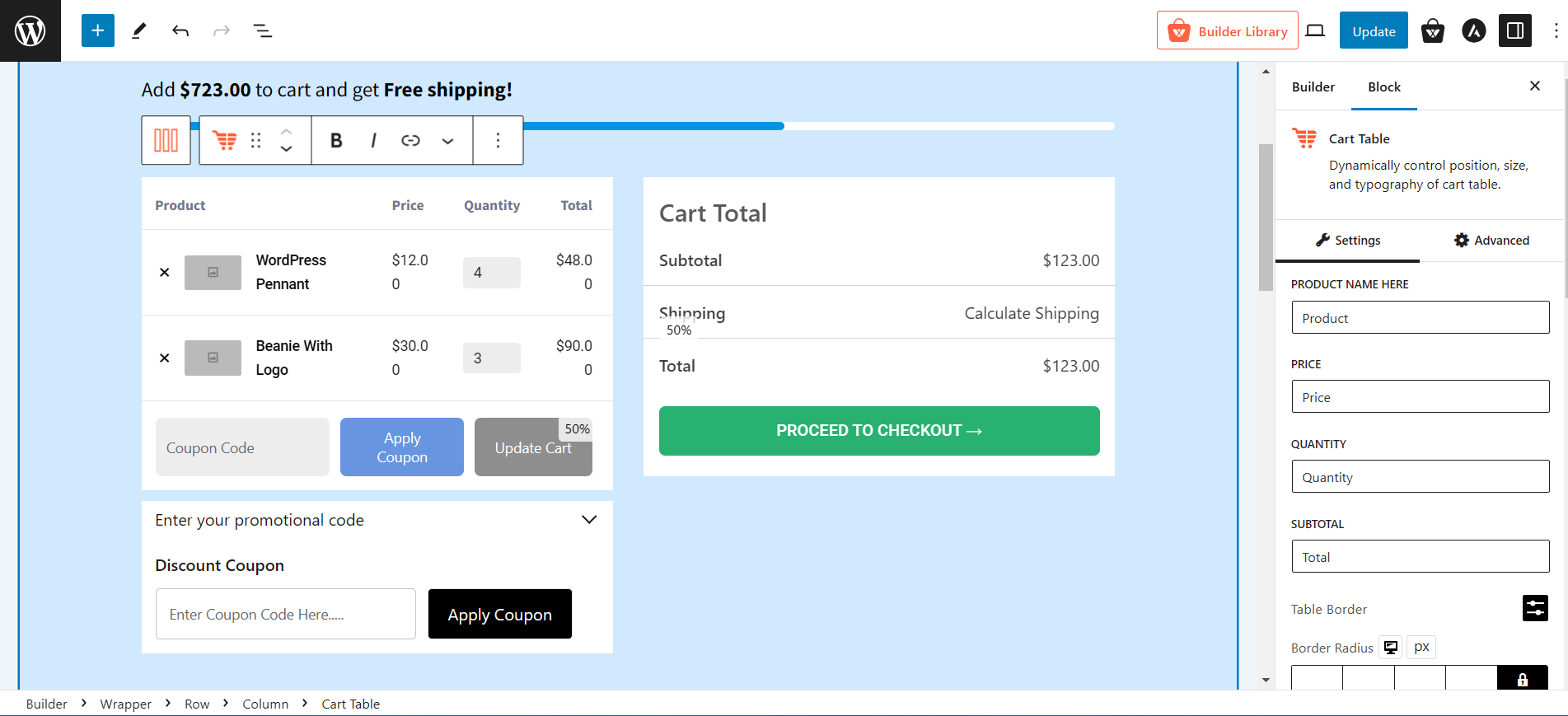
เมื่อคุณพอใจกับการปรับแต่งแล้ว เพียงคลิกที่ปุ่มเผยแพร่ หน้ารถเข็นจะได้รับการอัปเดต ตอนนี้เรามาดูกันว่าฟีเจอร์นี้มีลักษณะอย่างไรในส่วนหน้า
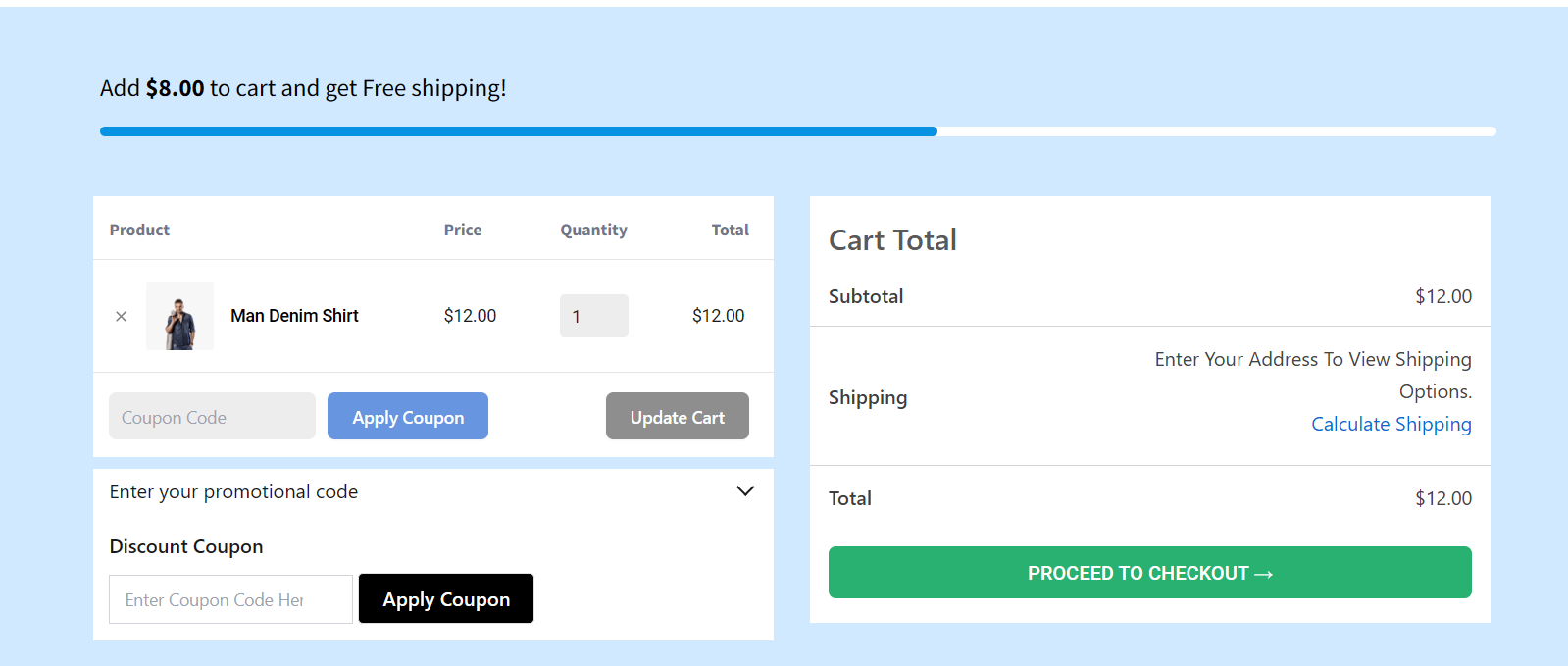
WowStore ไม่เพียงแต่เสนอให้สร้างหน้าตะกร้าสินค้าแบบกำหนดเองด้วยฟีเจอร์นี้เท่านั้น เป็นโซลูชั่นแบบครบวงจรสำหรับการสร้างร้านค้าออนไลน์ที่ดึงดูดสายตาและมุ่งเน้นคอนเวอร์ชัน ดังนั้นอย่าลืมสำรวจคุณสมบัติทั้งหมดของมัน
บทสรุป
เราหวังว่าโพสต์บนบล็อกนี้จะเป็นประโยชน์สำหรับคุณ และตอนนี้คุณสามารถตั้งค่าการจัดส่งฟรีโดยใช้เกณฑ์ที่เป็นไปได้ทั้งหมด ถึงเวลาทำเองและกระตุ้นให้ลูกค้าสั่งซื้อไม่ช้าก็เร็ว และอย่าลืมใช้แถบความคืบหน้าฟรีให้เกิดประโยชน์สูงสุดเพื่อเพิ่มรายได้ของคุณ โปรดแบ่งปันความคิดเห็นและข้อเสนอแนะของคุณโดยการแสดงความคิดเห็นในส่วนด้านล่าง
